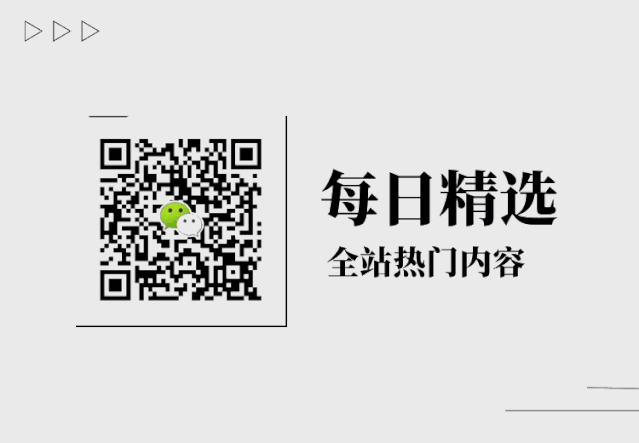书店里有书。 点击小程序即可找到示巴门店。
本公众号操作指南
办公软件——PDFFactory


PDFFactory 是一款无需 Acrobat 即可创建 Adobe PDF 文件的打印机驱动程序。 PDFFactory提供的创建PDF文件的方法比其他方法更加方便和高效。 PDF创建工具,它可以直接将一两页打印成PDF文件! PDFFactory 产品提供了比其他程序更简单、更高效且更便宜的 PDF 文件创建解决方案。 PDFFactory Pro的标准版本用于创建PDF文件。 PDFFactory Pro适用于需要安全PDF(法律文档、公司信息等)和其他高级功能的用户。
PdfFactory专业版功能
-安全性:加密并控制对 PDF 文件以下功能的访问:
防止 PDF 打印
防止文本和图像被复制
不输入密码无法打开
防止编辑(是的,可以编辑 PDF)
-书签和目录:自动或手动创建书签以在复杂文档中管理和导航。 页码、页眉、页脚和水印:您可以根据需要向文档添加页码、页眉、页脚和水印。
- 创建 PDF 信笺:在专业版本中,您可以将文档另存为信笺,然后将其应用到不同的文档。
- 集成任务选项卡:显示所有任务并允许您重新排列它们。
- 自定义驱动程序:将您的配置保存为多个打印机驱动程序,以便您可以快速选择它们来执行特定任务。
- 设置初始 Acrobat 显示属性:例如缩放、图层和标签配置。
PdfFactory pro使用说明
PDFFactory是PDF虚拟打印机软件。 安装时中文选择方法:
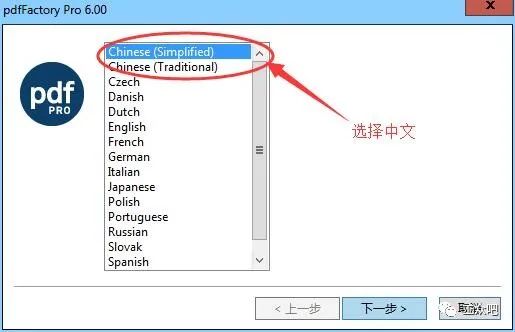
1、安装步骤
首先下载pdfFactory
解压后,运行文件夹中的文件进行安装。
安装完成后,打开控制面板-硬件和声音-设备和打印机,就会生成一个虚拟的pdfFctoryPro打印机。
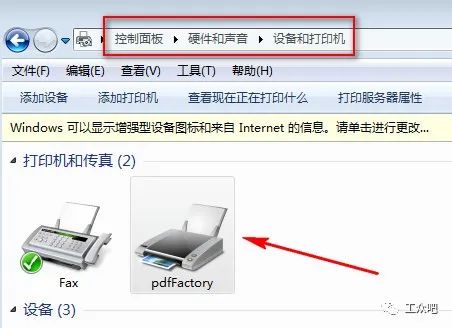
【右键】pdfFctory,选择【打印机属性】办公软件教程 pdf,切换到【关于】页面进行注册,安装完成。
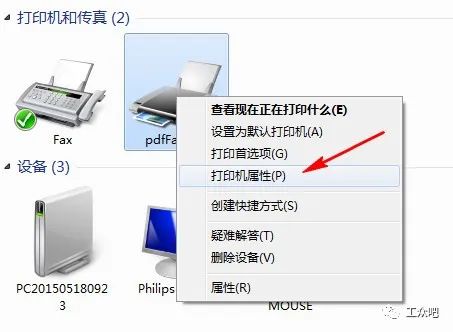
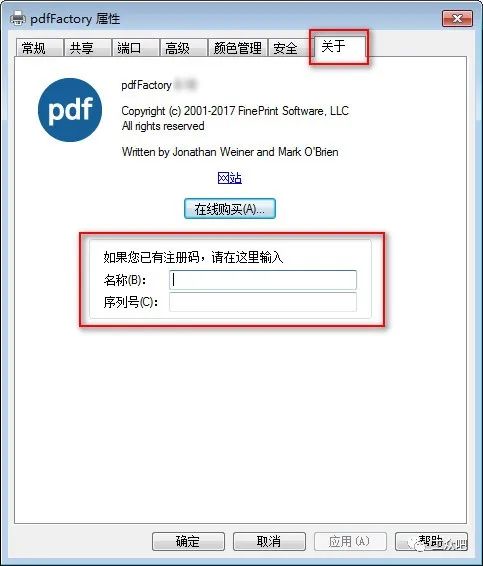
2. 使用方法
将单个文件转换为 PDF 文件
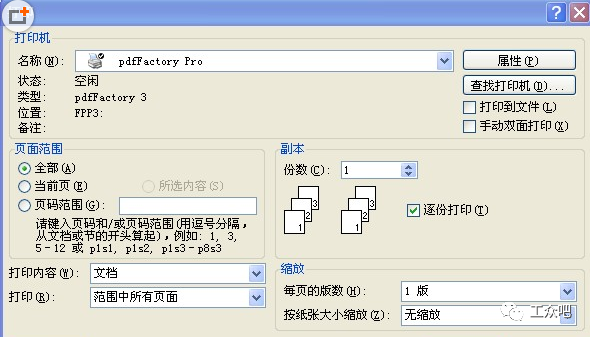
打印的时候选择PDF打印机:pdfFactoryPro进行打印,会弹出保存对话框,提示保存你想要的PDF文件。
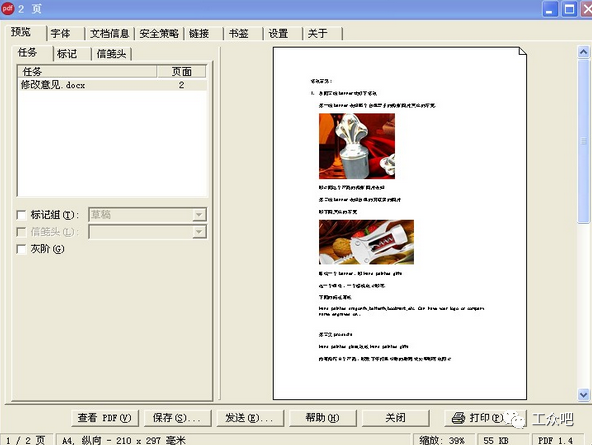
当然,您也可以切换到其他选项卡,对字体和文档信息进行相关设置。
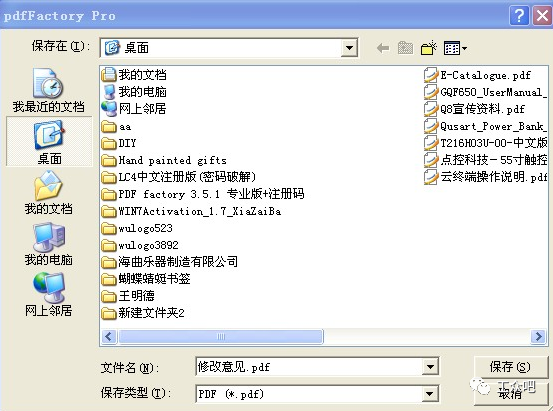
将多个文件转换为一个 PDF 文件
这里我们以将12张图片转换为1个PDF文件为例来说明如何使用PDF打印机。
A。 输入要转换的文件并选择全部12张图片。
b. 右键点击选中的图片,选择【发送到】-【pdfFactoryPro】
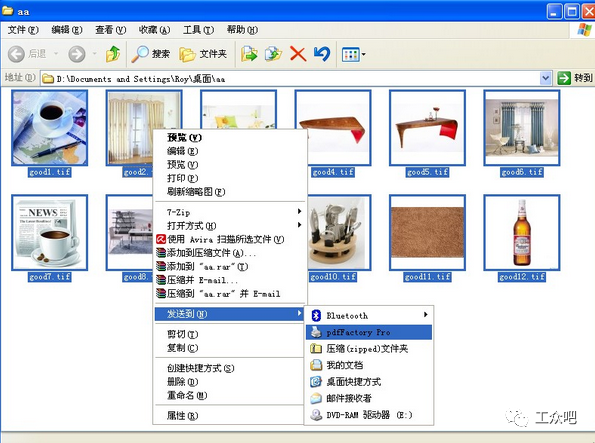
C。 在弹出的打印选项对话框中办公软件教程 pdf,您可以通过在左侧任务窗格中拖放来调整图片文件的顺序。

d. 如果您想设置更多的文档信息,可以进入相应的选项卡进行调整,完成后保存。
下载链接:
如果无法下载,请在公众号菜单栏点击我的服务--下载服务。 它们都可以在这里找到。 不要错过更多精彩内容!
软件下载
办公软件
办公软件
标准图集
表格大师
建设中
技能视频
价格
办公学院
付费阅读精华
建设中
社交圈招聘信息分享
尖端
信息亮点||复制链接发送至本公众号即可打开
办公学院
#微信重定向
成本学院
#微信重定向
生活亮点
#微信重定向
书法课
金融知识
#微信重定向
配额查询
CAD文章分类目录,点击标题文字可打开分类文章列表:
管家新闻
新的

“一起赚” 进群长按识别二维码

共同努力赚取另一份收入
>>>立即加入我们
长期招人,与打工者一起工作,网络时代的先锋,利用空闲时间再谋一份工作,收入更多,何乐而不为呢,任务很简单,识别码会详细讨论在组中。